Atividade 5: Realizar um estudo de tensão estática
O objetivo do estudo de otimização de forma era reduzir o peso da peça para aproximadamente 40% do peso original e maximizar a rigidez. É necessário uma análise de tensão para verificar se a tensão e o deslocamento da forma da peça modificada são aceitáveis. Lembre-se de que a forma gerada deve ter um fator de segurança de pelo menos 2.0.
Nesta atividade, você
- Criar um estudo de Tensão estática
- Executar a análise
- Revise o resultado do Fator de segurança para verificar se a peça modificada atende aos requisitos do projeto.
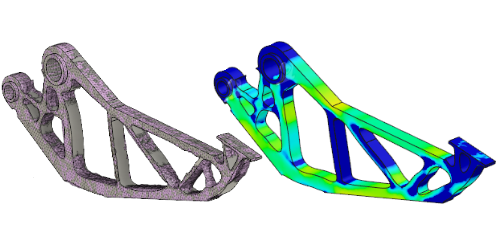
Novos resultados de análise de tensão estática e modelo de braço mecânico (esquerda) no novo modelo (direita).
Pré-requisitos
- A atividade 4 foi concluída.
Passos
Clonar Estudo 1 - Otimização da forma e alterar o novo estudo para um estudo de tensão estática.
- Clique no menu suspenso Alterar área de trabalho na extremidade superior esquerda da barra de ferramentas e selecione Simulação.
Observe que a Malha e os Resultados não estão mais atualizados, já que você alterou o modelo de projeto, que é a base para este estudo.
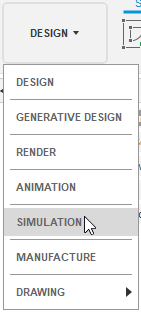
- No navegador, clique com o botão direito em Estudo 1 - Otimização da forma e selecione Clonar estudo.
Estudo 2 - Otimização da forma é criado e automaticamente torna-se o estudo ativo.
- Clique no
 (espaço de trabalho Simulação > guia Configuração > painel Gerenciar > Configurações) para abrir o diálogo Configurações.
(espaço de trabalho Simulação > guia Configuração > painel Gerenciar > Configurações) para abrir o diálogo Configurações. - Na caixa de diálogo Configurações, altere o Tipo de estudo para Tensão estática.
- Clique em Sim para confirmar a alteração e fechar o aviso.
- Clique em OK para fechar a caixa de diálogo Configurações e criar o estudo Tensão estática.
- Clique no menu suspenso Alterar área de trabalho na extremidade superior esquerda da barra de ferramentas e selecione Simulação.
Resolva o estudo.
- Clique no
 (Espaço de trabalho de simulação > guia Setup > painel Resolver > Resolver) para abrir o diálogo Resolver.
(Espaço de trabalho de simulação > guia Setup > painel Resolver > Resolver) para abrir o diálogo Resolver. - Confirme se Modelo de simulação 1 - Estudo 2 - Tensão estática está selecionado.
- Clique em Resolver para iniciar a análise e fechar o diálogo Resolver.
- Quando a análise for concluída, clique em Fechar para fechar a caixa de diálogo Status do trabalho.
- Clique no
Revise os resultados para verificar se a peça modificada atende aos requisitos do projeto. Seus resultados provavelmente variam um pouco da imagem a seguir, dependendo da forma das splines fechadas que você desenhou.
- Verifique o Fator de segurança mínimo Se ele ainda não estiver sendo exibido, clique no
 (espaço de trabalho Simulação > guia Resultados > painel Inspeção > Exibir Mín/Máx).
(espaço de trabalho Simulação > guia Resultados > painel Inspeção > Exibir Mín/Máx). - Se o Fator de segurança mínimo for < 2, volte para o Espaço de trabalho do projeto, exclua a operação de Extrusão do navegador e repita a Atividade 4 da etapa 2.
Observação: Não corte tanto material desta vez.
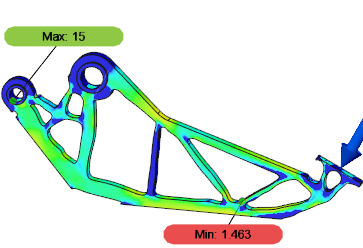
- Se o Fator de segurança mínimo for > 2, então seu modelo atende aos requisitos do projeto e pode ser fabricado.
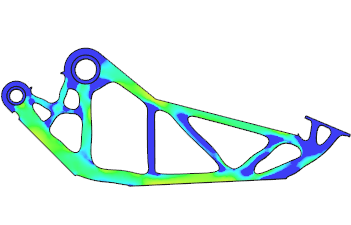
- Verifique o Fator de segurança mínimo Se ele ainda não estiver sendo exibido, clique no
Resumo da atividade 5
Nesta atividade, você
- Criou um estudo de Tensão estática
- Executar a análise
- Foi revisado o resultado do Fator de segurança para verificar se a peça modificada atende aos requisitos do projeto.